
לעתים קרובות תוך כדי עבודה ב- Microsoft Word, אתה יכול לפגוש את הצורך ליצור מסמכים כאלה כמו יישומים, הסבר להם כמו. העיצוב שלהם, על פי רוב, הוא סטנדרטי, ואחד הקריטריונים המתקדמים הוא נוכחות של כובע או, כפי שהוא נקרא גם, קבוצה של הפרטים העליונים. לאחר מכן, אנו נספר על איך ליצור אותו.
אפשרות 2: עם פילוס שרירותי
היעדר פתרון שנחשב לעיל הוא המשימה של היום שלנו היא לאלגוריתם ליישום שלה - הטקסט יכול להיות מיושר רק בקצה הנכון, אשר לא תמיד עומד בדרישות. אם אתה צריך כי כובעי הכובע מיושרים לגבי הצד השמאלי של הדף, רוחב או המרכז שלה, לפעול כדלקמן:
- חזור על שלבים 1-4 מהחלק הקודם של המאמר, כלומר, הזן את הטקסט הדרוש והדגיש אותו עם העכבר. חשוב שרק קווים מלאים הודגשו, אבל לא אלה שחולפים מעבר לכובע (מתחתיו).
- עבור אל הכרטיסייה "תצוגה" והפעל את הצגת השורה במסמך על-ידי הגדרת תיבת הסימון מול פריט הכלים של אותו שם.

קרא גם: כיצד להפעיל את השליט במילה
- "רפאים" כפתור העכבר השמאלי מאחורי המדריך העליון על הקו ומושך אותו מימין עד שהטקסט בכותרת ממשיך את השורות האחרונות בגבול הימני של הדף.
- לכן, אתה שם את הטקסט בחלק של המסמך שבו זה צריך להיות במקרה של כובע סטנדרטי.
- מבלי להסיר את הבחירה מהטקסט, עבור לכרטיסייה "דף הבית" ויישר אותו כאשר אתה מחשיב את הכרחי - בקצה השמאלי, במרכז או ברוחב הדף.
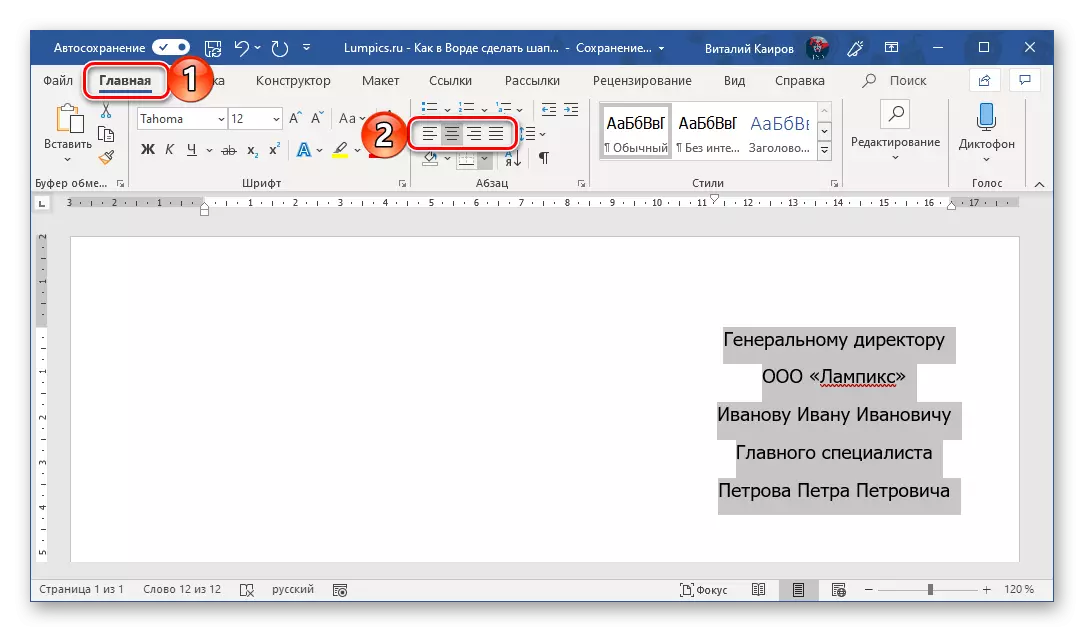
אתה יכול ליישר בקצה הנכון, אבל זה מה שעשינו בחלק הראשון של מאמר זה הרבה יותר קל.

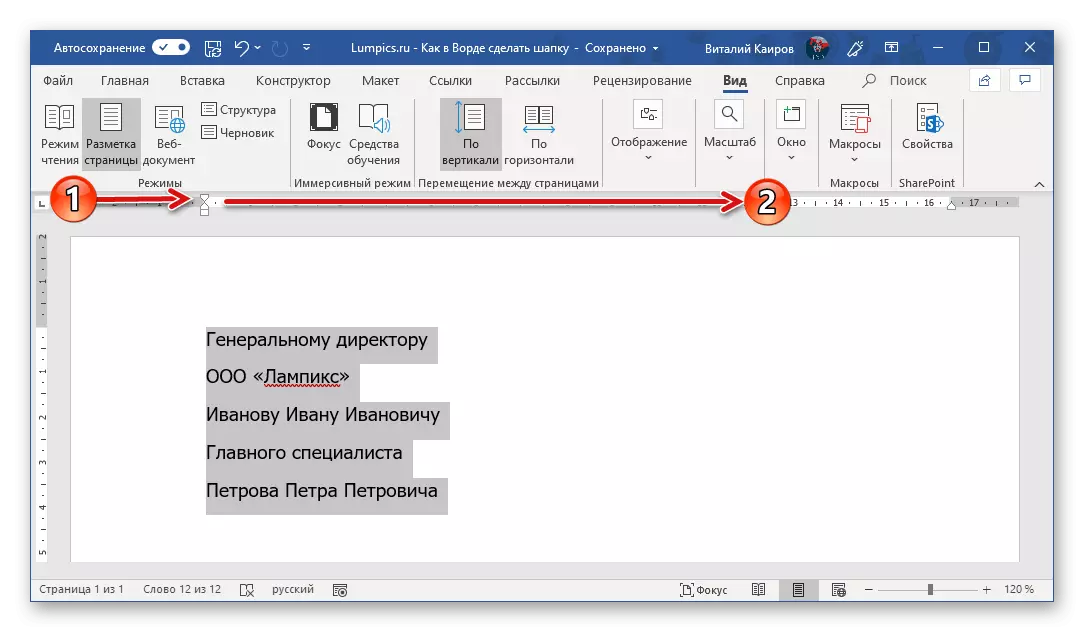
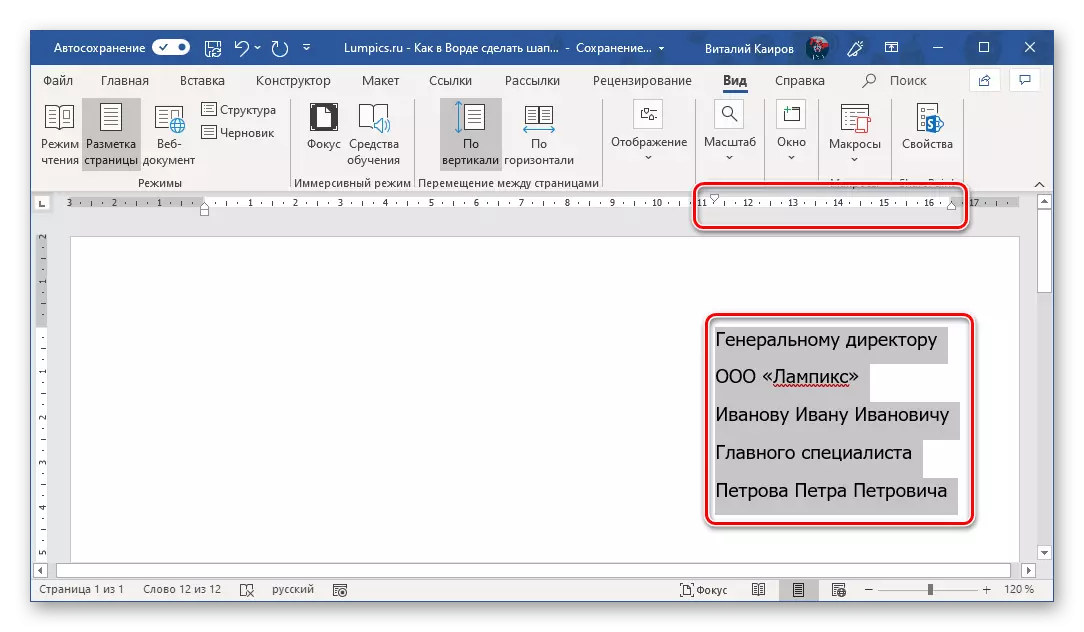

עכשיו, אם יש צורך כזה, אתה יכול לארגן טקסט בכותרת או פשוט להסיר את הבחירה ממנו ולהמשיך לעבוד עם המסמך.
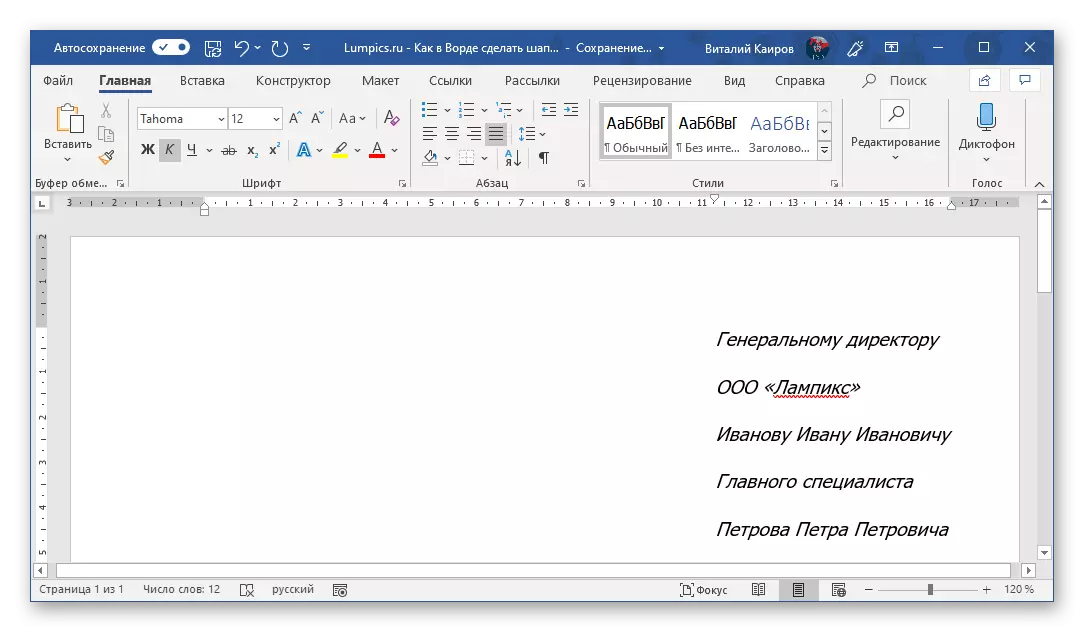
סיכום
עכשיו אתה יודע איך להכין כובע ב- Microsoft Word. אם תרצה, ניתן לשמור כתבנית - זה יאפשר ליצור מסמכים סטנדרטיים הרבה יותר מהר.
ראה גם: כיצד לבצע תבנית מסמך ב- Word
